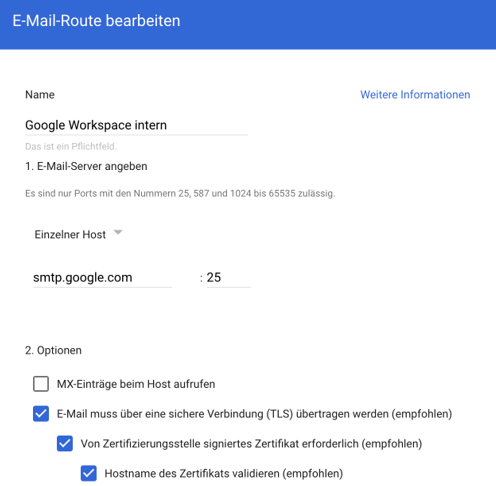Um die E-Mail-Signierung und Verschlüsselung mit Google Workspace und seppmail.cloud einzurichten, muss ein Smart Host mit zwei Routen definiert werden.
Abschnitte auf dieser Seite:
- Route hinzufügen (für ausgehende Nachrichten zur seppmail.cloud)
- Route hinzufügen (für interne Mail-Weiterleitung)
 Route hinzufügen (für ausgehende Nachrichten zur seppmail.cloud)
Route hinzufügen (für ausgehende Nachrichten zur seppmail.cloud)
- Melden Sie sich mit ihrem Administratorkonto bei der Google Admin-Konsole an.
- Gehen Sie zu Apps > Google Workspace > Einstellungen für Gmail > Hosts.
- Wählen Sie ROUTE HINZUFÜGEN.
- Geben Sie der Route einen Namen, beispielsweise „SEPPmail Relay Smarthost“.
- Geben Sie unter E-Mail-Server angeben den Smart Host-Server ein, den Sie zuvor beim Einrichten mit dem Tenant und der Domäne, über die Workflow-E-Mail-Benachrichtigungen, im vorherigen Schritt erhalten haben. Beispiel:
sepp-mail-es.relay.seppmail.cloud :25
Tipp: Im seppmail.cloud-Kundenportal unter Aufgaben finden Sie ebenfalls die Workflow-E-Mail-Benachrichtigungen. Schauen Sie nach der Meldung „SEPPmail.cloud-Aktivierung des ausgehenden Filters“ und Ihrer gewünschten Domäne mit dem Hostnamen des Relay-Servers. - Unter 2. Optionen markieren Sie folgende Optionen:
- E-Mail muss über eine sichere Verbindung (TLS) übertragen werden (empfohlen)
- Von Zertifizierungsstelle signiertes Zertifikat erforderlich (empfohlen)
- Hostname des Zertifikats validieren (empfohlen)
- Klicken Sie auf Speichern.
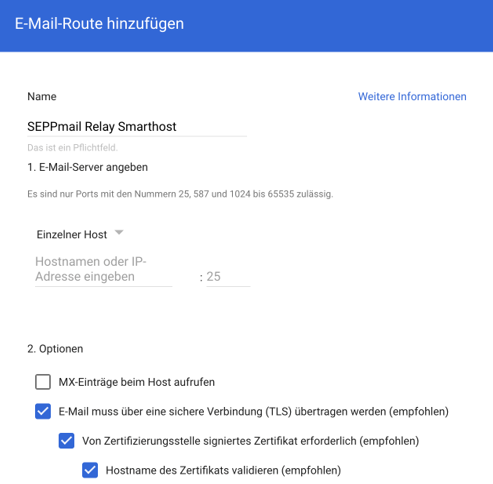
 Route hinzufügen (für interne Mail-Weiterleitung)
Route hinzufügen (für interne Mail-Weiterleitung)
- Wählen Sie ROUTE HINZUFÜGEN.
- Geben Sie der Route einen Namen, beispielsweise „Google Workspace internal“.
- Geben Sie unter E-Mail-Server angeben unter Einzelner Host folgenden Host an. Beispiel:
smtp.google.com :25
oder:
aspmx.l.google.com :25 - Unter 2. Optionen markieren Sie folgende Optionen:
- E-Mail muss über eine sichere Verbindung (TLS) übertragen werden (empfohlen)
- Von Zertifizierungsstelle signiertes Zertifikat erforderlich (empfohlen)
- Hostname des Zertifikats validieren (empfohlen)
- Klicken Sie auf Speichern.